vivoy37连上WiFi却无法使用怎么办?
vivo Y37连接WiFi后无法使用的常见表现
vivo Y37作为一款定位中端的智能手机,凭借均衡的配置和亲民的价格受到不少用户青睐,部分用户反映设备在连接WiFi后出现“连得上但用不了”的尴尬情况,具体表现为:手机已成功连接到WiFi网络,但打开浏览器、社交软件或系统更新等功能时,提示“网络不可用”或“加载失败”,而其他设备(如同一WiFi下的手机或电脑)却能正常上网,这种情况不仅影响日常使用,还可能涉及网络设置、系统故障或硬件问题等多种因素,本文将结合最新反馈和常见解决方案,帮助用户快速排查并修复该问题。
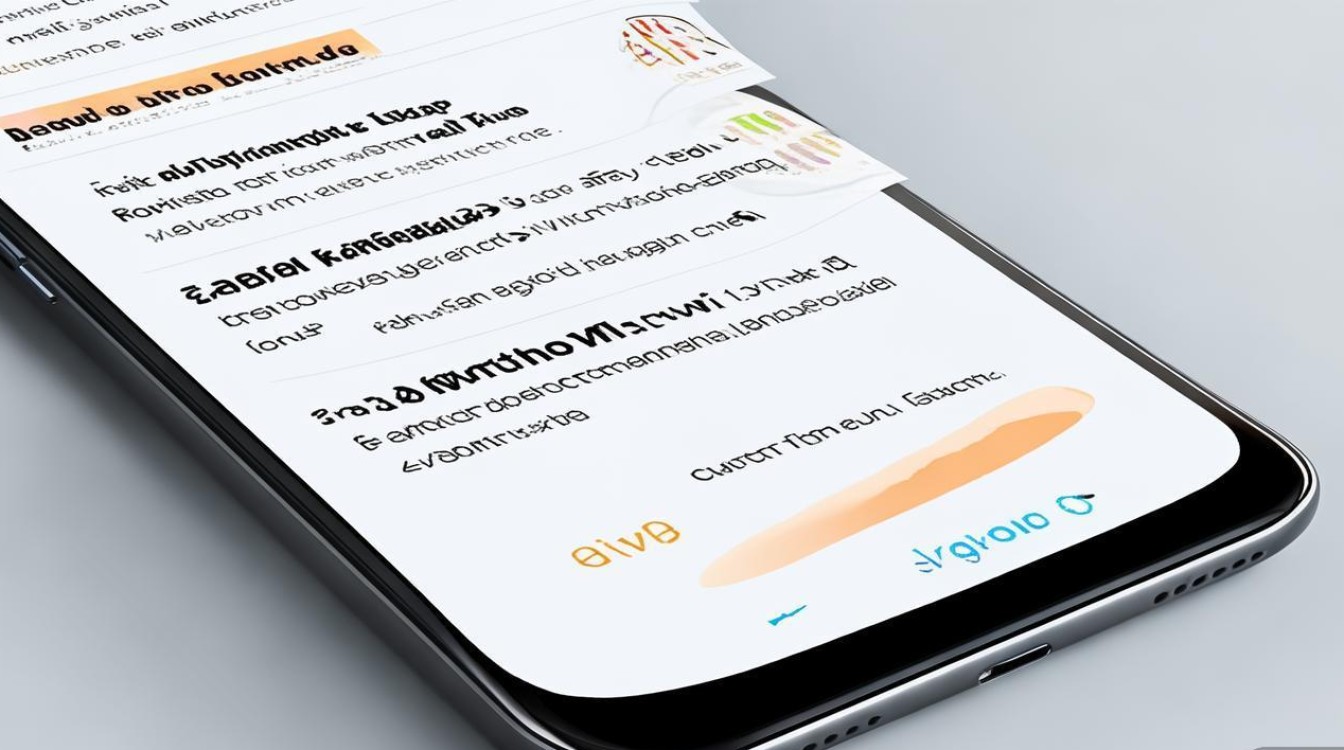
排查步骤:从基础设置到深层故障
(一)基础检查:排除简单操作失误
在深入排查前,建议先完成以下基础检查,避免因操作疏忽导致的问题:
- 确认WiFi状态:确保路由器正常工作(其他设备可联网),且手机连接的WiFi信号稳定(可在“设置- WLAN”查看信号强度,建议靠近路由器尝试)。
- 飞行模式关闭:检查是否误触开启飞行模式,该模式会禁用所有网络功能。
- 数据流量开关:部分手机设置中,“移动数据”与WiFi可能存在冲突,尝试关闭移动数据后重连WiFi。
- 重启设备:重启手机和路由器,可临时清除缓存和临时故障,这是最简单有效的初步方法。
(二)网络设置优化:修复连接异常
若基础检查无效,可能是手机网络设置出现异常,可通过以下步骤修复:
忘记网络后重连
长期保存的WiFi配置可能因路由器参数变更(如密码更新、信道调整)导致兼容性问题,操作路径:

- 进入“设置- WLAN”,长按当前连接的WiFi,选择“忘记网络”。
- 重新搜索并输入WiFi密码连接,观察是否恢复正常。
修改DNS与IP设置
DNS解析错误或IP冲突可能导致“连得上但无法访问网页”,建议手动配置DNS:
- 进入“设置- WLAN- 当前WiFi- 显示高级选项”。
- 将“IP设置”改为“静态”,并填写以下参数(以常见路由器为例,具体可咨询网络运营商):
- IP地址:192.168.1.100(避免与路由器管理地址冲突)
- 网关:192.168.1.1(通常为路由器默认地址)
- 网络掩码:255.255.255.0
- DNS 1:8.8.8.8(谷歌公共DNS)
- DNS 2:114.114.114.114(国内公共DNS)
- 保存后测试网络。
重置网络设置
若上述方法无效,可能是网络配置文件损坏,重置网络设置会清除所有WiFi密码、移动数据设置及蓝牙配对记录,操作前需备份重要数据:
- 进入“设置- 系统- 重置选项- 重置WLAN、移动数据和蓝牙”。
- 重启手机后重新连接WiFi。
(三)系统与软件问题:更新或修复故障
系统漏洞或软件冲突也可能导致网络功能异常,需重点关注系统更新和第三方应用干扰:

检查系统更新
旧版本系统可能存在已知WiFi bug,建议更新至最新版本:
- 进入“设置- 系统升级- 检查更新”,若有新版本则下载安装。
- vivo官方会定期推送补丁,修复网络兼容性问题(如针对Android 13的WiFi稳定性优化)。
排查第三方应用干扰
部分安全类应用(如VPN、网络加速器)或系统工具可能篡改网络设置,尝试卸载最近安装的此类应用,或暂时关闭其网络权限。
恢复出厂设置(谨慎操作)
若问题持续存在,可能是系统深层故障,恢复出厂设置会将手机恢复至初始状态,务必提前备份联系人、照片等重要数据:
- 进入“设置- 系统- 重置选项- 清除所有数据(恢复出厂设置)”。
- 设置完成后,不安装任何第三方应用,先测试WiFi是否正常,再逐步恢复数据。
(四)硬件故障:最后排查方向
若所有软件方法均无效,需考虑硬件可能性,但概率较低:
- WiFi模块故障:若手机曾进水或摔落,可能导致WiFi模块损坏,需联系官方售后检测。
- 路由器兼容性问题:极少数情况下,老旧路由器与5GHz WiFi频段不兼容,可尝试切换至2.4GHz频段(在路由器设置中调整)。
vivo Y37 WiFi问题解决方案速查表
| 问题类型 | 可能原因 | 解决方法 |
|---|---|---|
| 基础设置错误 | 飞行模式开启、路由器故障 | 关闭飞行模式,重启路由器;确认其他设备可联网 |
| 网络配置异常 | DNS解析错误、IP冲突 | 手动配置静态DNS和IP地址(如8.8.8.8/114.114.114.114) |
| 系统软件故障 | 系统版本过旧、第三方应用干扰 | 升级系统至最新版本;卸载可疑应用或恢复网络设置 |
| 硬件问题 | WiFi模块损坏、频段不兼容 | 联系官方售后检测;尝试切换WiFi频段(2.4GHz/5GHz) |
预防与建议:避免WiFi问题再次发生
为减少vivo Y37 WiFi故障的发生,建议用户:
- 定期更新系统:开启“自动系统更新”,确保手机始终处于最新安全状态。
- 避免使用公共WiFi处理敏感操作:公共网络安全性较低,且可能存在配置不稳定问题。
- 合理使用网络工具:谨慎安装VPN或网络加速类应用,避免修改系统网络参数。
- 保持路由器稳定:将路由器放置在通风、远离障碍物的位置,定期重启以优化性能。
通过以上排查步骤,多数vivo Y37 WiFi“连得上但用不了”的问题可得到有效解决,若尝试所有方法后故障依旧,建议及时联系vivo官方客服(官网或400客服热线)或前往官方售后服务中心,由专业技术人员进行硬件检测与维修。
版权声明:本文由环云手机汇 - 聚焦全球新机与行业动态!发布,如需转载请注明出处。


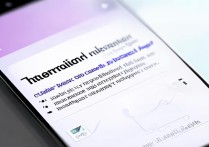
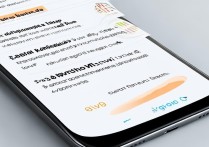

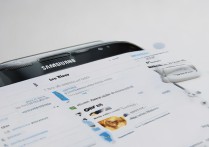
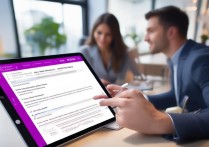





 冀ICP备2021017634号-5
冀ICP备2021017634号-5
 冀公网安备13062802000102号
冀公网安备13062802000102号